
Moulin rouge

Deze les is door
mij gemaakt met PSP2020
De originele les vind je
hier
Materiaal
hier
Plaats de selecties in de selectiemap van PSP
Plaats de overige materialen in een map naar keuze
Open het masker in PSP en minimaliseer
Filters
Medhi
Carolaine and Sensibility
FM Tile Tools
Mura's Meister
AAA Frames
Animatie Shop
***
1
Open het bestand "LTDStudio_MoulinRouge_PaletaColores" - we werken met deze
kleuren
Materialenpalet - zet de voorgrondkleur op #870001 en de achtergrondkleur op #292725
2
Open een nieuwe transparante afbeelding van 900 x 550 pixel
3
Effecten - insteekfilters - Medhi - Wavy Lab 1.1
#292725 / #870001 / #bc0004 / #ff151a
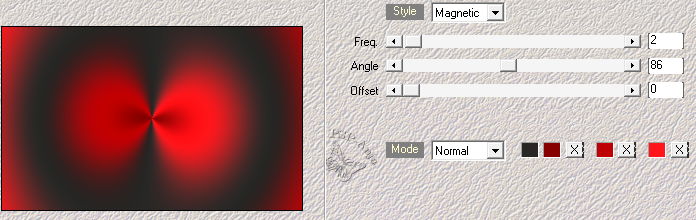
4
Lagen - dupliceren
5
Aanpassen - vervagen - gaussiaanse vervaging - bereik 80
6
Lagen - nieuwe rasterlaag
7
Vul de laag met #870001
8
Lagen - nieuwe maskerlaag - uit afbeelding
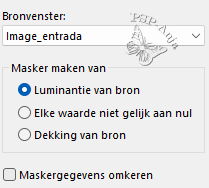
9
Lagen - samenvoegen - groep samenvoegen
10
Effecten - randeffecten - sterker accentueren
11
Effecten - 3D effecten - slagschaduw -
2 x
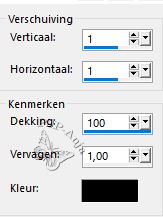
12
Lagenpalet - activeer Kopie van Raster 1
13
Lagen - nieuwe rasterlaag
14
Selecties - selectie laden/opslaan - selectie laden van schijf
"MoulinRouge_sel_2"
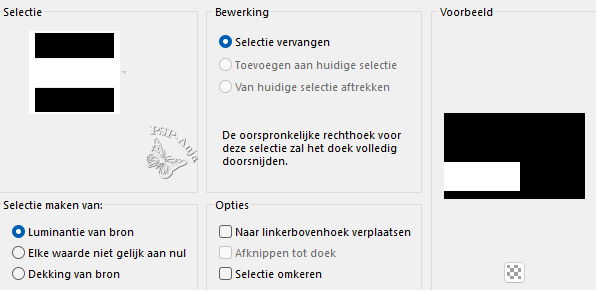
15
Vul de selectie met dit voor - achtergrondverloop
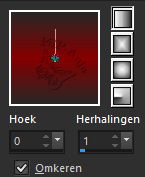
16
Aanpassen - vervagen - gaussiaanse vervaging - bereik 40
17
Effecten - insteekfilters - Carolaine and Sensibility - CS_Texture
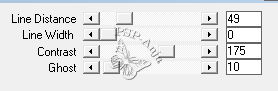
18
Aanpassen - scherpte - nog scherper
19
Selecties - niets selecteren
20
Open de tube "moulinrouge"
Bewerken - kopiŽren
Activeer je werkje
Bewerken - plakken als nieuwe laag
21
Afbeelding - formaat wijzigen - 60% - geen vinkje bij alle lagen
22
Lagen - schikken - vooraan
23
Selectiegereedschap (K) - met deze instellingen
![]()
24
Lagenpalet - zet de mengmodus op hard licht
25
Effecten - insteekfilters - FM Tile Tools - Blend Emboss
26
Effecten - 3D effecten - slagschaduw (#ff151a)
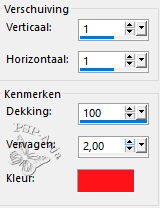
27
Open de tube "dancers_MR"
Bewerken - kopiŽren
Activeer je werkje
Bewerken - plakken als nieuwe laag
28
Afbeelding - formaat wijzigen - 55% - geen vinkje bij alle lagen
29
Selectiegereedschap (K) - met deze instellingen
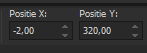
30
Lagen - schikken - omlaag
31
Aanpassen - scherpte - verscherpen
32
Effecten - insteekfilters - Mura's Meister - Copies
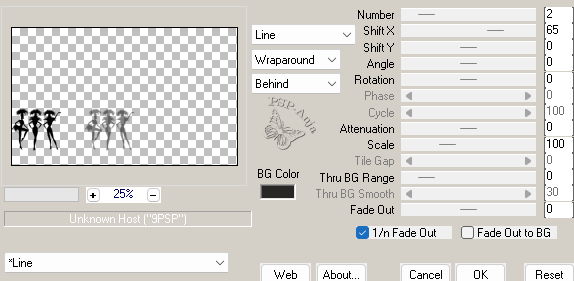
33
Selectiegereedschap (S) - maak een rechthoek zoals hier (om de danseres heen)

34
Selecties - niets selecteren
35
Effecten - 3D effecten - slagschaduw (#ff151a)
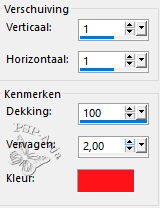

36
Selecties - selectie laden/opslaan - selectie laden van schijf "MoulinRouge_sel_1"
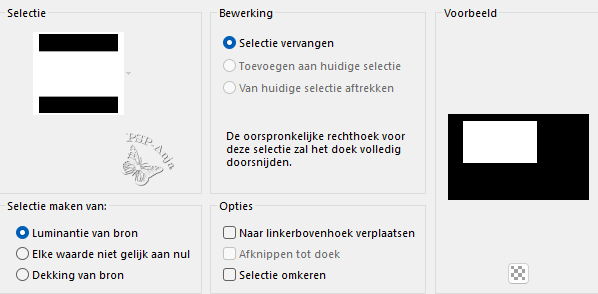
37
Lagenpalet - activeer Raster 1
38
Selecties - laag maken van selectie
40
Lagen - schikken - vooraan
41
Aanpassen - vervagen - gaussiaanse vervaging - bereik 80
42
Lagen - nieuwe rasterlaag
43
Open de tube "image_dancers"
Bewerken - kopiŽren
Activeer je werkje
Bewerken - plakken in selectie
44
Selecties - niets selecteren
45
Aanpassen - scherpte - verscherpen
46
Lagenpalet - activeer de tot laag gemaakte selectie
47
Effecten - insteekfilters - Carolaine and Sensibility - CS_Texture
48
Aanpassen - scherpte - verscherpen
49
Lagenpalet - activeer de bovenste laag
50
Lagen - samenvoegen - omlaag samenvoegen
51
Lagen - schikken - omlaag - 3
x
(laag staat onder de maskerlaag)
52
Selecties - selectie laden/opslaan - selectie laden van schijf "MoulinRouge_sel_3"
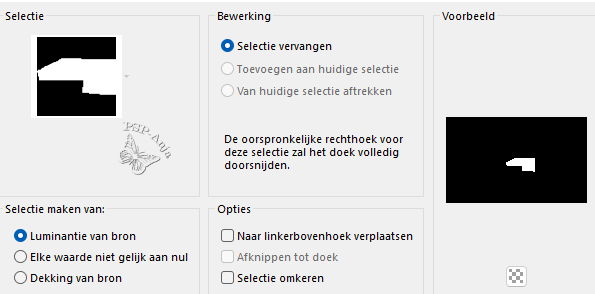
53
Druk op delete
54
Selecties - niets selecteren
55
Open de tube "Drevers_woman_26"
Bewerken - kopiŽren
Activeer je werkje
Bewerken - plakken als nieuwe laag
56
Afbeelding - formaat wijzigen - 90% - geen vinkje bij alle lagen
57
Selectiegereedschap (K) - met deze instellingen
![]()
58
Lagenpalet - zet de mengmodus op overlay en de laagdekking op 73%
59
Lagenpalet - activeer Raster 1
60
Bewerken - kopiŽren
61
Afbeelding - rand toevoegen - 1 pixel #000000
62
Selecties - alles selecteren
63
Afbeelding - rand toevoegen - 50 pixel eender welke kleur
64
Selecties - omkeren
65
Bewerken - plakken in selectie
66
Effecten - textuureffecten - weefpatroon (#870001 / #580002)
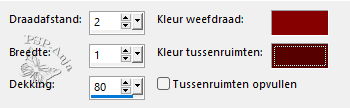
67
Aanpassen - scherpte - nog scherper
68
Effecten - insteekfilters - AAA Frames - Foto Frame
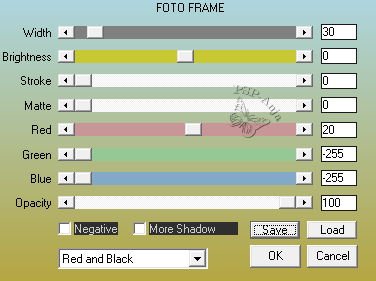
69
Selecties - niets selecteren
70
Open de tube "GlamourQueen~Cabaret"
Bewerken - kopiŽren
Activeer je werkje
Bewerken - plakken als nieuwe laag
71
Afbeelding - formaat wijzigen - 95% - geen vinkje bij alle lagen
72
Selectiegereedschap (K) - met deze instellingen
![]()
73
Aanpassen - scherpte - nog scherper
74
Open de tube "LTDStudio_MoulinRouge_Deco"
Bewerken - kopiŽren
Activeer je werkje
Bewerken - plakken als nieuwe laag
75
Lagen - schikken - omlaag
76
Selectiegereedschap (K) - met deze instellingen
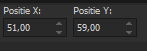
77
Lagen - samenvoegen - omlaag samenvoegen
78
Plaats je naam of watermerk
79
Opslaan als jpg
OF
Animatie
1
Bewerken - kopiŽren
2
Open Animatie Shop
3
Edit - Paste - Paste As New Animation
4
Edit - Select All
5
Paste - After Current Frame (je hebt nu 2 frames)
6
Herhaal tot je in totaal 16 frames hebt
7
Edit - Select All
8
Open het bestand "SimoneAni-LightningSpecial-01"
9
Edit - Select All
10
Schuif nu frame 1 van "SimoneAni-LightningSpecial-01" naar frame 1 van je werkje
en laat de muisknop niet eerder los tot het op de plaats staat

11
Opslaan als gif